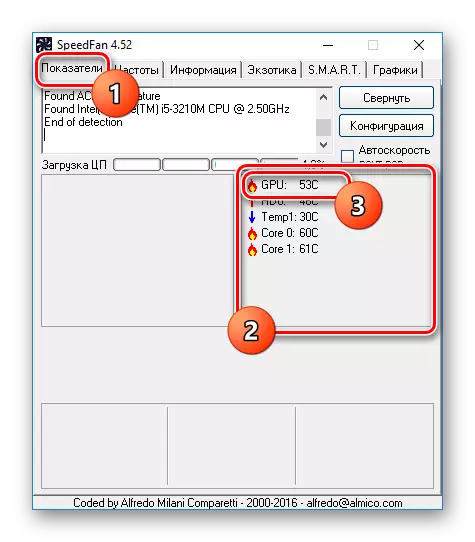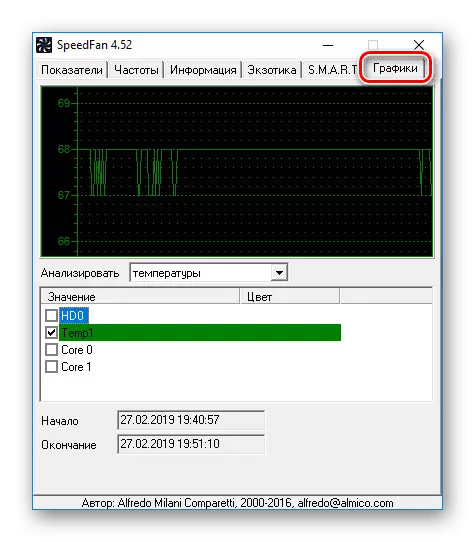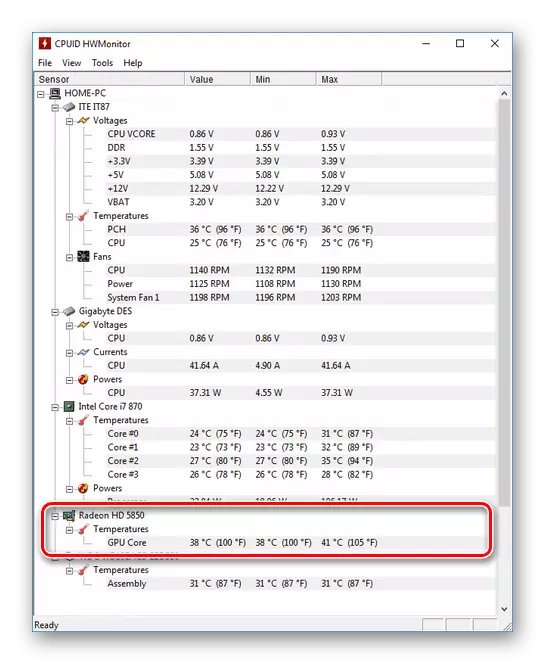Tá cárta físe ar ríomhaire le Windows 10 ar cheann de na comhpháirteanna is tábhachtaí agus is costasaí, leis an róthéamh ina bhfuil líníocht shuntasach de fheidhmíocht. Ina theannta sin, mar gheall ar théamh leanúnach, d'fhéadfadh an gléas a theipeann ar deireadh thiar, a éilíonn athsholáthar. Chun iarmhairtí diúltacha a sheachaint, is fiú an teocht a sheiceáil uaireanta. Baineann sé leis an nós imeachta seo go n-inseofar dúinn le linn an ailt seo.
Foghlaimímid teocht an chárta físe i Windows 10
De réir réamhshocraithe, ní sholáthraíonn córas oibriúcháin Windows 10, chomh maith le gach leagan roimhe seo, an cumas faisnéis a fheiceáil faoi theocht na gcomhpháirteanna, lena n-áirítear an cárta físe. Mar gheall air seo, beidh ort cláir tríú páirtí a úsáid nach dteastaíonn aon scileanna speisialta uathu nuair a úsáidtear é. Thairis sin, oibríonn an chuid is mó de na bogearraí ar leaganacha eile den OS, rud a cheadaíonn faisnéis faoi theocht na gcomhpháirteanna eile.Mar is léir, is féidir le Aida64 duit teocht an chárta físe a thomhas go héasca beag beann ar an gcineál. De ghnáth beidh an clár seo go leor.
Rogha 2: Hwmonitor
Tá Hwmonitor níos dlúithe i dtéarmaí comhéadan agus meáchain ina iomláine, seachas Aida64. Mar sin féin, laghdaítear na sonraí amháin a sholáthraítear go teocht na gcomhpháirteanna éagsúla. Níor chuir sé eisceacht agus an cárta físe.
- Suiteáil agus rith an clár. Ní gá dó dul in aon áit eile, cuirfear an fhaisnéis teochta i láthair ar an bpríomhleathanach.
- Chun an t-eolas teochta atá ag teastáil a fháil, leathnaigh an bloc le hainm do chárta físe agus déan an rud céanna leis an bhfo-alt teochta. Is anseo go bhfuil eolas faoi théamh an phróiseálaí grafaicí ag an am tomhais.
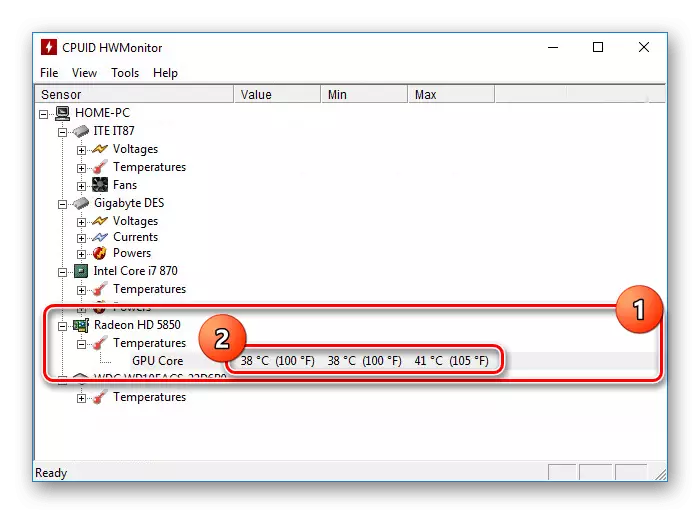
Tá an clár an-éasca le húsáid, agus dá bhrí sin gheobhaidh tú an fhaisnéis riachtanach go héasca. Mar sin féin, mar atá i AIDA64, ní féidir é a rianú i gcónaí. Go háirithe i gcás GPU leabaithe ar ríomhairí glúine.
Rogha 3: Speedfan
Is furasta an bogearra seo a úsáid freisin ar chostas comhéadan intuigthe capacious, ach in ainneoin seo, soláthraíonn sé faisnéis ó gach braiteoir. De réir réamhshocraithe, tá comhéadan Béarla ag Speedfan, ach is féidir an Rúisis a chumasú sna suíomhanna.
- Seolfar faisnéis téimh próiseálaí grafacha ar an bpríomhleathanach "Táscairí" i mbloc ar leith. Léirítear an teaghrán atá ag teastáil mar "GPU".
- Ina theannta sin, soláthraíonn an clár "grafaicí". Ag aistriú go dtí an cluaisín chuí agus ag roghnú "teochtaí" ón liosta anuas, is féidir leat an titim agus na céimeanna a mhéadú a fheiceáil níos soiléire i bhfíor-am.
- Fill ar an bpríomhleathanach agus cliceáil ar an gcnaipe cumraíochta. Anseo ar an táb "teocht" beidh sonraí faoi gach comhpháirt den ríomhaire, lena n-áirítear an cárta físe atá léirithe mar "GPU". Tá níos mó eolais ann ná ar an bpríomhleathanach.
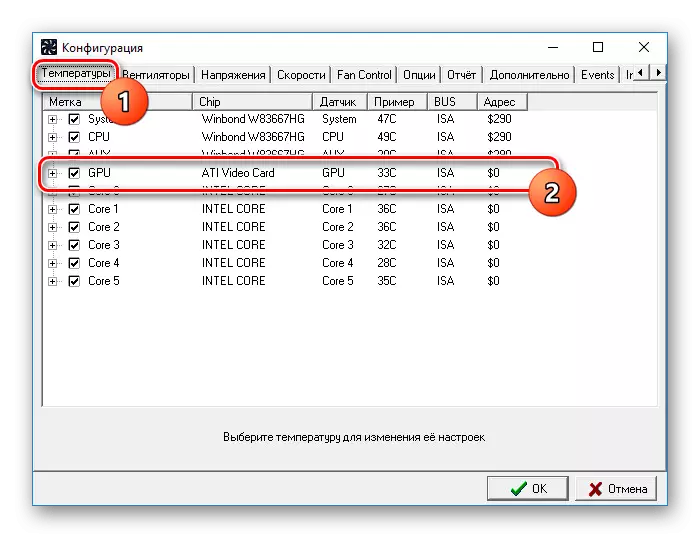
Beidh an bogearra seo ina rogha eile den scoth ar an gceann roimhe seo, ag soláthar an fhéidearthacht, ní hamháin chun monatóireacht a dhéanamh ar an teocht, ach freisin chun luas gach with suiteáilte a athrú.
Rogha 4: Piriform speccy
Ní hé an clár Piriform speccy an oiread sin de réir mar a pléadh an chuid is mó de, ach tuillte aird a thabhairt ar a laghad mar gheall ar an bhfíric go n-eisítear an chuideachta atá freagrach as tacú le CCleaner. Is féidir an t-eolas atá uait a fheiceáil láithreach in dhá chuid atá difriúil in ábhar faisnéise ginearálta.
- Díreach tar éis an clár a thosú, is féidir teocht an chárta físe a fheiceáil ar an bpríomhleathanach sa bhloc grafaicí. Anseo taispeánfaidh tú samhail adapter físeáin agus cuimhne ghrafach.
- Le haghaidh tuilleadh eolais, tá tú suite ar an cluaisín grafaicí, má roghnaíonn tú an mhír chuí sa roghchlár. Níl ach roinnt feistí a chinneadh, faisnéis aschuir mar gheall air sa líne "teocht".
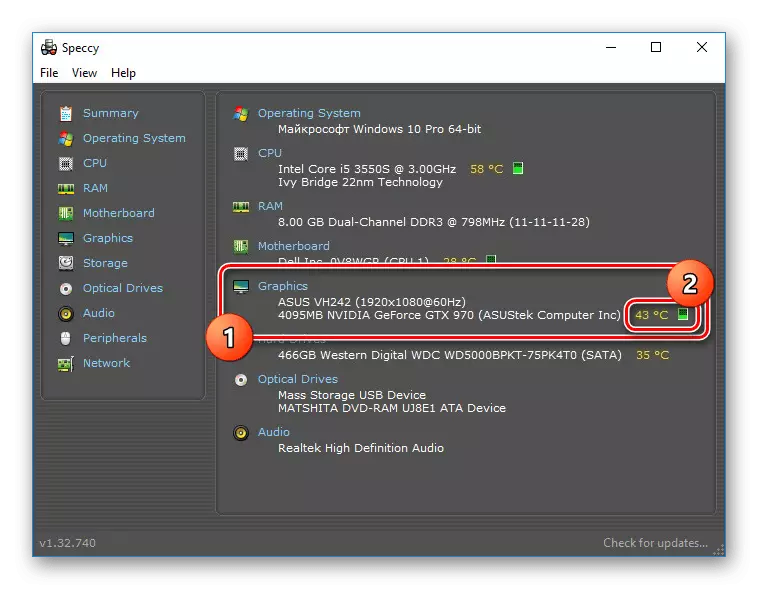
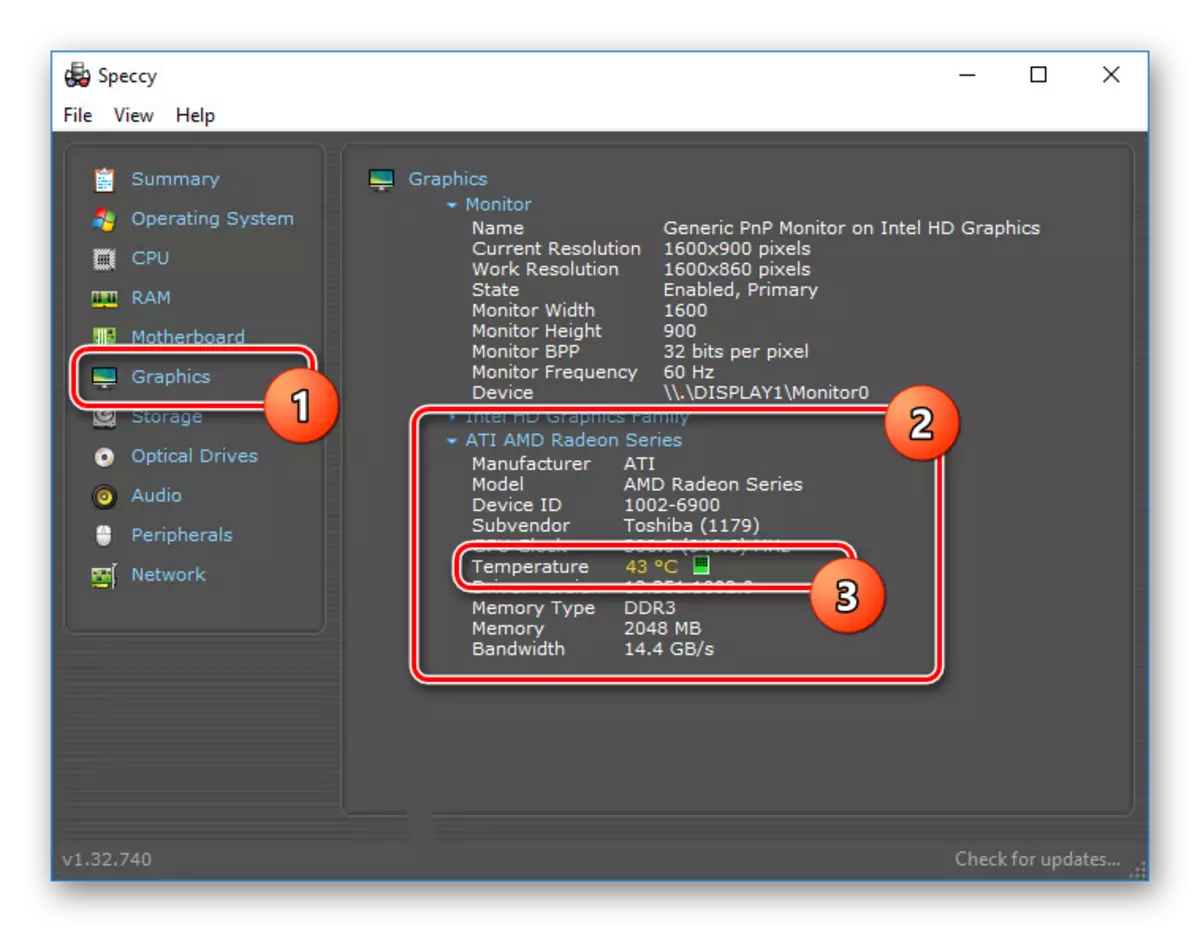
Tá súil againn go mbeidh an speccy úsáideach duitse, rud a ligeann duit faisnéis a fhoghlaim faoi theocht an chárta físe.
Rogha 5: Gadgets
Is éard atá i rogha breise le haghaidh monatóireachta buan ná gadgets agus giuirléidí, de réir réamhshocraithe, a scriosadh ó Windows 10 ar chúiseanna slándála. Mar sin féin, is féidir iad a chur ar ais mar bhogearraí neamhspleácha ar leithligh, a bhreithnigh muid i dtreoir ar leithligh ar an suíomh. Faigh amach an teocht an chárta físeáin sa chás seo cabhróidh sé le gadget "GPU Monitor" an-tóir air.
Téigh go íoslódáil GPU Monitor Gadget
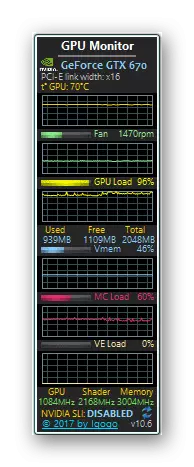
Léigh níos mó: Conas gadgets a shuiteáil ar Windows 10
Mar a luadh, de réir réamhshocraithe, ní chuireann an córas uirlisí ar fáil chun teocht an chárta físe a fheiceáil, agus, mar shampla, is féidir téamh an phróiseálaí a fháil sa BIOS. Rinneamar athbhreithniú freisin ar na cláir is áisiúla go léir maidir le húsáid an chláir agus ar an deireadh seo.